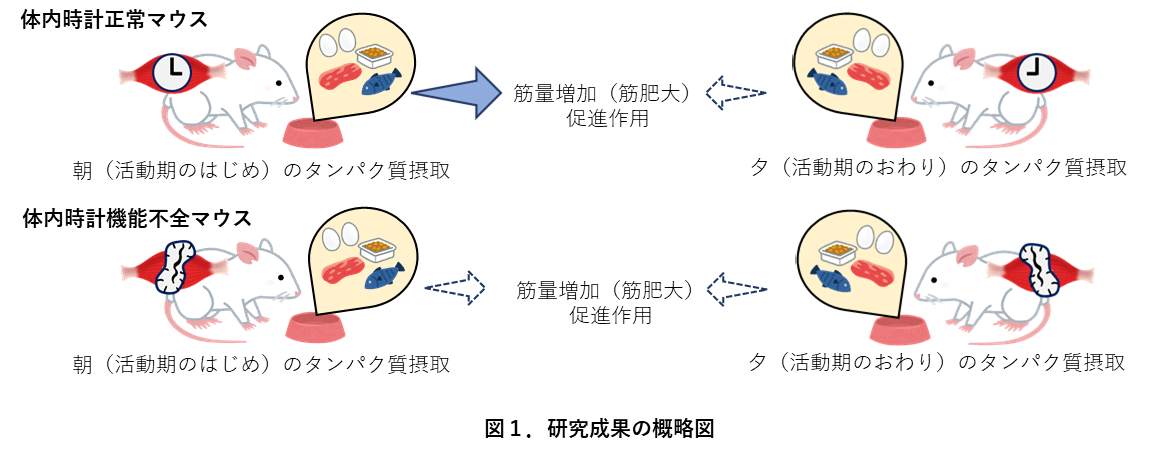Gmailには80種類以上のショートカットキーがありますが、そのすべてが必要なわけではありません。
まずは、今回紹介する19種類のショートカットキーを覚えておくといいですよ。クリックするよりも速く操作ができるだけでなく、受信トレイのメールを管理しやすくなる、いいクセが身につきます。
中には、Gmailでショートカットキーが使えるように設定しなければならないものもあります。「設定」の「全般」タブで下にスクロールし、「キーボードショートカット ON」を選択しておきましょう。
受信トレイ画面で使えるショートカットキー
時間を節約するには、受信トレイのすべてのメールを開くことなく、できるだけ多くのメールを振り分けられるといいです。一括処理でも設定しておいた方がいいですね。それでもやっぱり、キーボードでもできた方がいいです。
受信トレイ画面で、あるメールが選択された状態の時は、そのメールの左横に青い線が表示されていると思います。
その状態のメールに、次のキーでアクション(「Enter」キーで開くなど)を起こすことができます。
・次/前のメール:j / k
矢印キーで受信トレイの選択メールを上下に動かすことができますが、代わりに「j/k」のキーを使えば、タイピングをする位置から手を動かす必要がありません。大量のメールを処理するにはこれが便利です。
・選択:x
受信トレイのメールを選択するには「x」キーを押します(再度「x」キーを押すと選択が解除されます)。
このショートカットと「j/k」のキーを使って複数のメールを選択すれば、選択したすべてのメールに一度にアクションを適用することができます。
たとえば、メールを開かずに複数のメールを一度にアーカイブしたいなら、アーカイブしたいメールをすべて選択して、選択した後で以下のショートカットキーを押しましょう。
・アーカイブ:y
このショートカットはメールを読んでいる時にも使えます。
受信トレイではなく、特定のラベルのついたメールを見ている場合は、「y」キーを押せばそのメールからラベルが外れます。
大抵はそうしたい場合が多いと思いますが、ラベルをつけたままアーカイブにしたい場合は、「e」キーを押します。
・検索:/
このショートカットキーを使うと、カーソルが検索ボックスに移動します。
・取り消し:z
受信トレイで最後に行なったアクションを取り消すには、「ctrl+z」の代わりにこのショートカットキーを使います。
・スター(目印):s
・スヌーズ:b
・新規メール作成:c

メールを開いている時に使えるショートカットキー
・次/前のメールに移動:j/k
このショートカットキーは、その時読んでいるメールをアーカイブしたり、受信トレイに戻ったりせずに、次/前のメールに移動できます。
・アーカイブして次/前のメールに移動:[ ]
特定のラベル(受信トレイ以外)のメールを見ている場合、このショートカットキーでラベルを外し、次/前のメールに移動することができます。
・削除:#
・スパムに移動:!
・未読メールにする:shift+u
・返信:r
・全員に返信:a
・転送:f
メールの作成中に使えるショートカットキー
・送信:ctrl+enter(Macの場合:⌘+enter)
・リンクの挿入:ctrl+k(Macの場合:⌘+k)
・書式をクリア:ctrl+shift+v(Macの場合:⌘+shift+v)
複数の書類からメールにテキストを貼りつけると、フォントがばらばらで、身代金の脅迫状のような継ぎ接ぎの手紙みたいになります。
このショートカットキーは、選択したすべてのテキストのフォント、太字、イタリック、下線、リンクなどの書式をクリアにし、プレーンなテキストにします。
Gmailにテキストをペーストした時にコピー元の書式を無効にする方法
最も重要なショートカットキー
・ショートカットキーの確認:?
今回紹介していないGmailのショートカットキーで、お気に入りのショートカットキーがある人もいるでしょう。
すべてのショートカットキーを見るには「?」キーを押します。これは「shift+/」とまったく同じです。
既存のショートカットキーを変更したり、あるいは誤って押してしまわないように使わないショートカットキーを削除したりするには、「設定>詳細設定」で、「カスタムキーボードショートカット」の横にある「有効にする」を選びましょう。
この設定の変更を保存してから「設定」に戻ると、新しく「キーボードショートカット」のタブができているはずです。
あわせて読みたい
Gmailの受信トレイを右クリックしてみて。メールを素早く整理できるよ
Gmailで予約送信が可能になった!これは便利
Googleカレンダーは健康管理にも使える
Photo: Tobias Röder
Source: Gmail
Nick Douglas - Lifehacker US[原文]